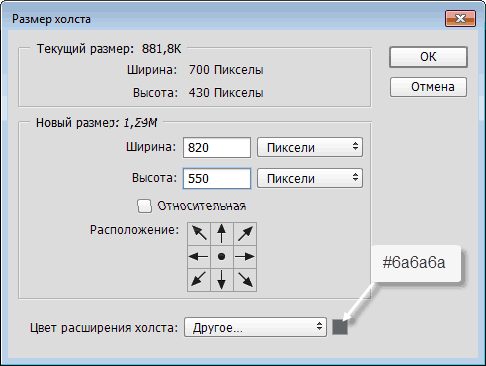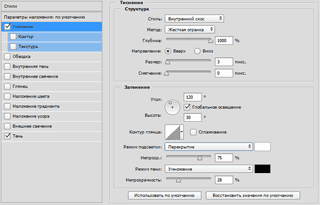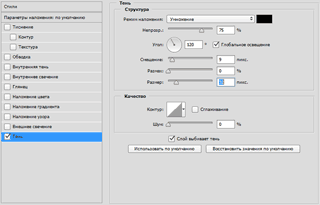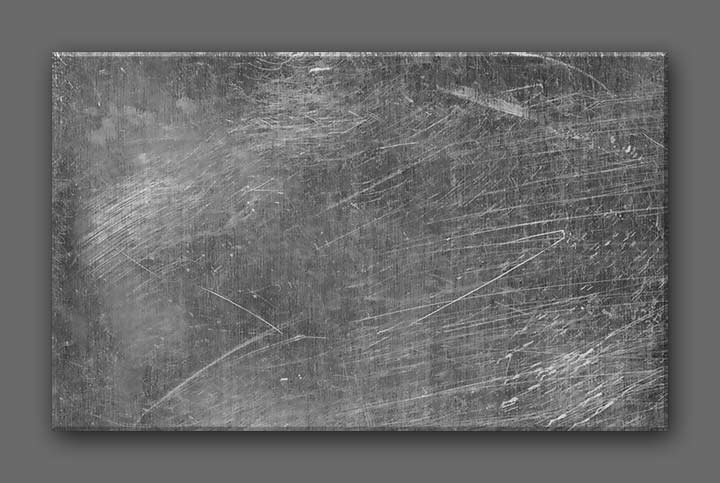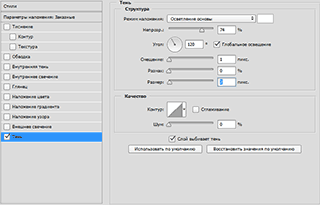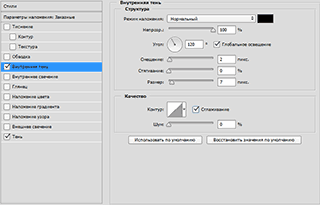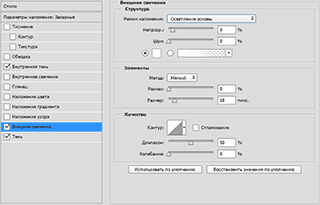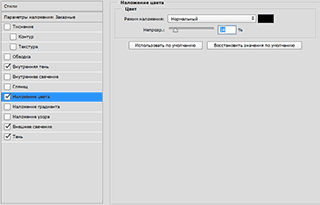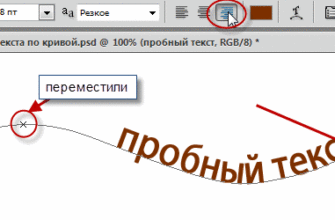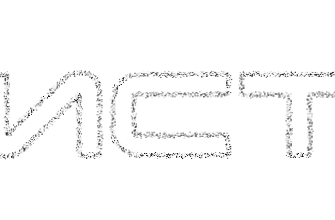В этом уроке я расскажу, как создать выгравированный в металле текст, используя стили слоя Photoshop и текстуры поверхностей. Применяя данный метод, Вы можете создать свою собственную металлическую гравировку всего за несколько простых шагов. Для фона подойдёт люба металлическая текстура, для текста — любой шрифт с жирным начертанием. Ро аналогии, можно создать такой же текст на фоне деревянной поверхности.
Вот что получилось в результате у меня:
Давайте приступим. Для начала, нам потребуется текстура металла. Я взял одну из этого набора.
Открываем текстуру в Photoshop, размер текстуры очень большой, поэтому обрежем её с помощью инструмента «Рамка» (Crop Tool) до размера 700 на 430 пикселей:
Я хочу сделать рамку вокруг текстуры. Для этого идём в Изображение —> Размер холста (Image —> Canvas Size)? вводим размеры 820 и 550, галку у «Относительно» снимаем, цвет задаём #6a6a6a:
Теперь добавим стили слоя «Тень» и «Тиснение» к текстуре. Задайте следующие параметры:
Результат:
Теперь добавим текст. Для текста подойдёт любой жирный шрифт, я взял бесплатный шрифт Imact Bold, скачать который Вы можете на этой страничке. Вот как выглядит предварительный текст:
Для того, чтобы буквы приняли вид гравировки на металле, достаточно добавить к ним стили слоя. Нам понадобится «Тень«, «Внутренняя тень«, «Внешнее свечение» и «Наложение цвета«.
Важно! Перед добавлением стилей слоя, в панели слоёв уменьшите заливку текстового слоя до нуля!
Задайте следующие параметры:
Примечание. Перевод режимов наложения с русского на английский здесь.
Результат:
Для усиления эффекта я добавил к слою с текстурой корректирующий слой «Градиент», тип — ромбовидный, инверсия, уменьшил непрозрачность корректирующего слоя до 15% и изменил режим наложения на «Жесткое смещение». Итог:
В следующем материале мы добавим рамку к нашей гравировке, а также придадим стиль гранж. Чтобы посмотреть на результат следующего урока, наведите мышку на картинку вверху.